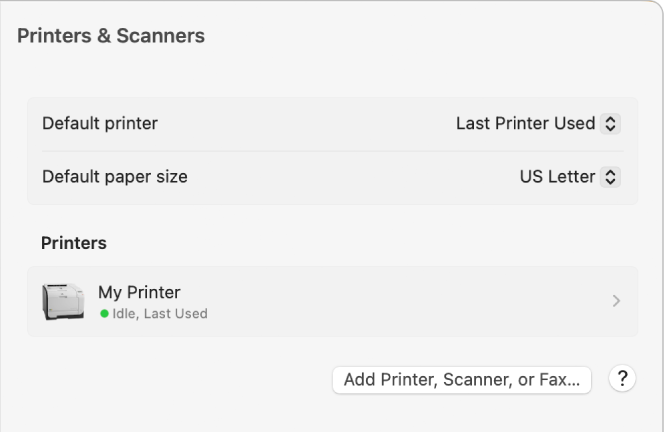Mac에서 프린트할 문서의 용지 크기 선택하기
프린터 시트 크기와 일치하게 용지 크기를 선택하고 기본 용지 크기를 설정하여 일상적으로 사용할 수 있습니다.
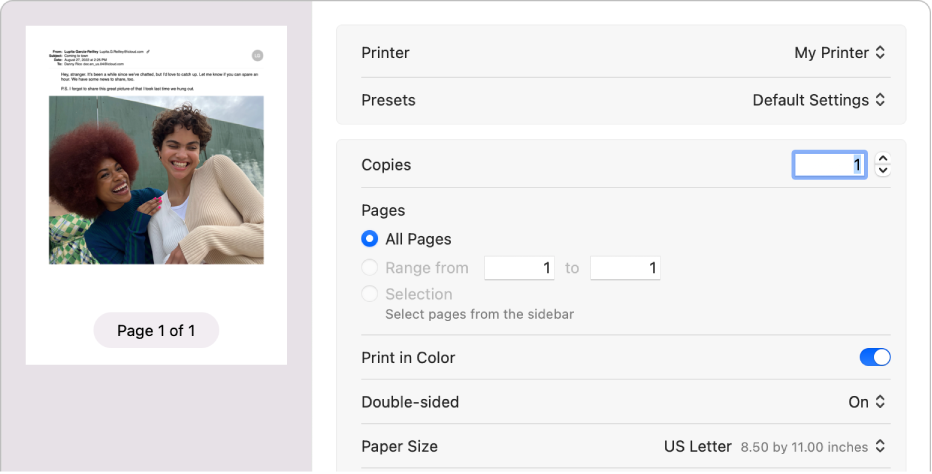
프린트 용지 크기 변경하기
프린터가 사용하는 용지 크기를 지정할 수 있습니다.
Mac에서 문서를 열고 파일 > 프린트를 선택하십시오.
용지 크기 팝업 메뉴에서 용지 크기를 선택하십시오.
Pages 또는 Microsoft Word와 같은 앱에서 작업 도중 문서의 용지 크기를 지정할 수도 있습니다. 프린트할 때는 문서가 선택한 용지 크기에 맞도록 이미 포맷이 지정되어 있습니다. 하지만 프린터의 용지에 맞도록 선택하여 문서의 크기를 조절할 수 있습니다. 용지에 맞도록 페이지 및 이미지 확대 또는 축소하기를 참조하십시오.
대부분의 앱은 용지 크기 메뉴에 사용자 설정 크기 관리 옵션이 있습니다. 이 옵션을 선택한 경우, 사용자 설정 용지 크기를 생성하여 예외적인 크기의 용지에 프린트하기를 참조하십시오.
자주 사용하는 프린트 기본 용지 크기 변경하기
일반적으로 특정 용지 크기로 프린트하는 경우 기본 용지 크기로 설정하여 프린트할 때마다 사용되도록 할 수 있습니다. (필요에 따라 프린트 대화상자에서 용지 크기를 변경할 수 있습니다.)
Pages와 같은 앱에서 새 문서를 생성할 때마다 기본 크기가 용지 크기로도 사용됩니다. 기본 용지 크기를 변경하면 새로운 문서에만 영향을 미칩니다. 이전에 생성한 문서는 변경되지 않습니다.
Mac에서 Apple 메뉴

 를 클릭하십시오. (아래로 스크롤해야 할 수도 있습니다.)
를 클릭하십시오. (아래로 스크롤해야 할 수도 있습니다.)오른쪽의 ‘기본 용지 크기’ 팝업 메뉴에서 용지 크기를 선택하십시오.